 Software-Tutorial
Software-Tutorial
 Computer Software
Computer Software
 So erzielen Sie den Spezialeffekt durch Schneiden und Blinken in Schwarz_So erzielen Sie den Spezialeffekt durch Schneiden und Blinken in Schwarz
So erzielen Sie den Spezialeffekt durch Schneiden und Blinken in Schwarz_So erzielen Sie den Spezialeffekt durch Schneiden und Blinken in Schwarz
So erzielen Sie den Spezialeffekt durch Schneiden und Blinken in Schwarz_So erzielen Sie den Spezialeffekt durch Schneiden und Blinken in Schwarz
Das Problem des Ausschneidens und Aufblitzens schwarzer Spezialeffekte beschäftigt viele Videokünstler. Der PHP-Editor Strawberry stellt hiermit eine detaillierte Anleitung zur Verfügung, die Ihnen dabei hilft, die Produktionsmethode des ausgeschnittenen Flash-Black-Spezialeffekts leicht zu beherrschen. In diesem Tutorial werden die Schritte Schritt für Schritt erklärt, vom Importieren von Materialien über das Hinzufügen von Spezialeffekten bis hin zum Exportieren des fertigen Produkts. Dabei werden die erforderlichen Wissenspunkte umfassend abgedeckt und jeder wird angeleitet, das Problem der Produktion von Flash-Black-Spezialeffekten zu lösen.
Öffnen Sie zunächst die professionelle Version von Cutout.
Klicken Sie auf die Schaltfläche „Materialbibliothek“, geben Sie das Wort „Landschaft“ in die Suchleiste ein, wählen Sie zwei Videoclips aus und fügen Sie sie der Videospur hinzu, wie im Bild unten gezeigt.

Klicken Sie auf die obere Textschaltfläche, wählen Sie den Standardtext aus und fügen Sie ihn zur Textspur hinzu, siehe Abbildung unten.

Wählen Sie den im Bild unten als Nummer 1 angezeigten Text aus, drücken Sie die Tasten Strg+C, um eine Kopie zu erstellen, und verschieben Sie dann den kopierten Text auf Nummer 2.
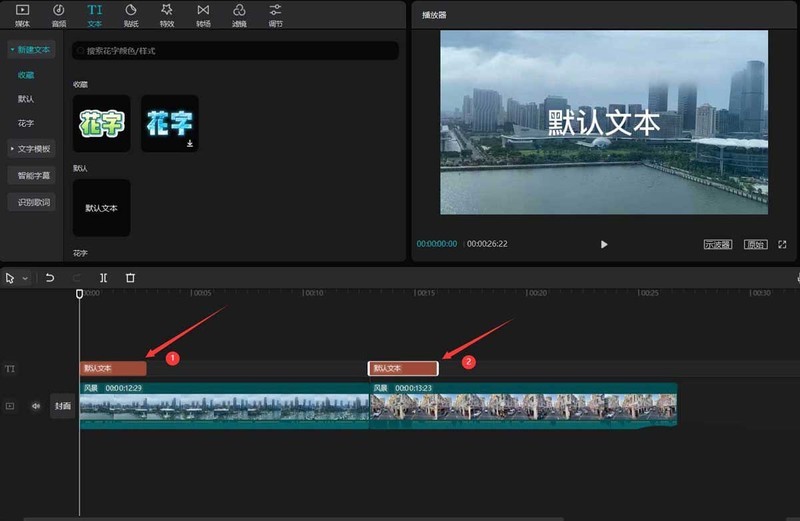
Wählen Sie den ersten Textabsatz aus, ändern Sie den Textinhalt so, wie Sie ihn anzeigen möchten, und vergrößern Sie dann den Text, wie im Bild unten gezeigt.

Verwenden Sie die gleiche Methode wie im vorherigen Schritt und ändern Sie den zweiten Textabsatz, wie im Bild unten gezeigt.

Wählen Sie zwei Textteile aus und passen Sie die Textdauer und die Dauer des Videomaterials so an, dass sie konsistent sind, wie im Bild unten gezeigt.

Wählen Sie das erste Videomaterial aus, klicken Sie rechts auf die Animationsschaltfläche, klicken Sie auf die Schaltfläche „Beenden“, wählen Sie die Fade-Animation aus und stellen Sie dann die Animationsdauer auf 2 Sekunden ein, wie im Bild unten gezeigt.
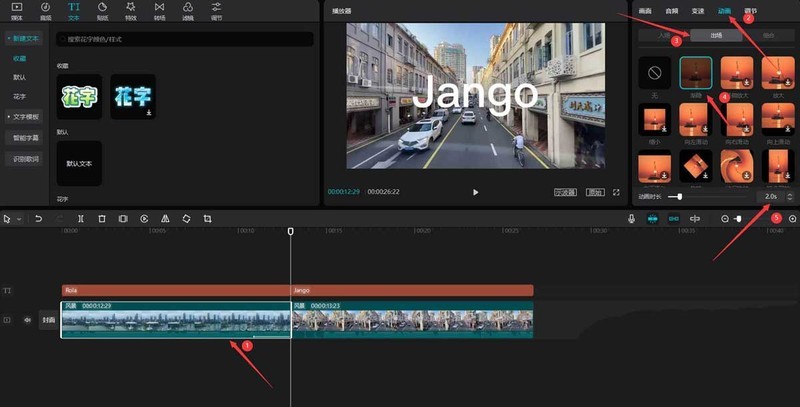
Wählen Sie das zweite Videomaterial aus und verwenden Sie die gleiche Methode wie im vorherigen Schritt, um dem Material Animationen hinzuzufügen, wie im Bild unten gezeigt.

Klicken Sie oben auf die Schaltfläche „Spezialeffekte“ und dann links auf die Schaltfläche „Dynamisch“, wählen Sie den Spezialeffekt „Blitzschwarz“ aus, fügen Sie ihn oben zum ersten Videomaterial hinzu und passen Sie die Dauer des Spezialeffekts an (hier). Sie können das Jammen mit der Hintergrundmusik kombinieren), siehe unten.

Wählen Sie den im Bild unten als Nummer 1 gezeigten Spezialeffekt aus, drücken Sie die Tasten Strg+C, um eine Kopie zu erstellen, und verschieben Sie dann den kopierten Spezialeffekt auf Nummer 2. Sie können die Dauer des Spezialeffekts entsprechend anpassen und Klicken Sie auf die Wiedergabetaste. Sie können den Effekt sehen, siehe Bild unten.
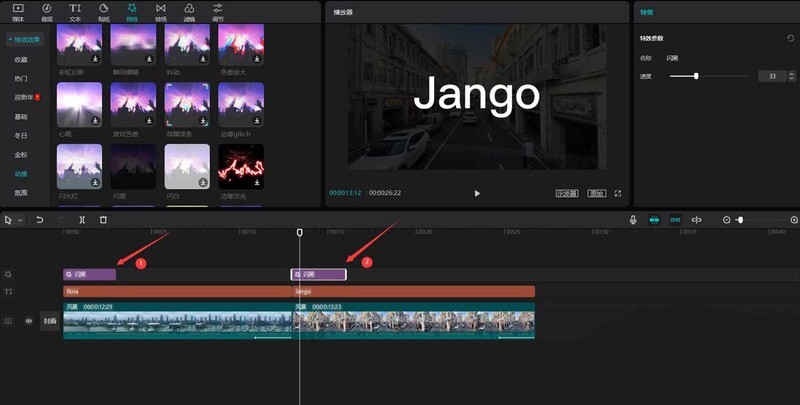
Das obige ist der detaillierte Inhalt vonSo erzielen Sie den Spezialeffekt durch Schneiden und Blinken in Schwarz_So erzielen Sie den Spezialeffekt durch Schneiden und Blinken in Schwarz. Für weitere Informationen folgen Sie bitte anderen verwandten Artikeln auf der PHP chinesischen Website!

Heiße KI -Werkzeuge

Undresser.AI Undress
KI-gestützte App zum Erstellen realistischer Aktfotos

AI Clothes Remover
Online-KI-Tool zum Entfernen von Kleidung aus Fotos.

Undress AI Tool
Ausziehbilder kostenlos

Clothoff.io
KI-Kleiderentferner

AI Hentai Generator
Erstellen Sie kostenlos Ai Hentai.

Heißer Artikel

Heiße Werkzeuge

Notepad++7.3.1
Einfach zu bedienender und kostenloser Code-Editor

SublimeText3 chinesische Version
Chinesische Version, sehr einfach zu bedienen

Senden Sie Studio 13.0.1
Leistungsstarke integrierte PHP-Entwicklungsumgebung

Dreamweaver CS6
Visuelle Webentwicklungstools

SublimeText3 Mac-Version
Codebearbeitungssoftware auf Gottesniveau (SublimeText3)

Heiße Themen
 1374
1374
 52
52
 Warum wird Steam so langsam heruntergeladen?
Mar 11, 2025 pm 07:36 PM
Warum wird Steam so langsam heruntergeladen?
Mar 11, 2025 pm 07:36 PM
Slow Steam -Downloads stammen aus verschiedenen Faktoren: Netzwerküberlastung (Home oder ISP), Dampf-/Game -Server -Probleme, begrenzte Bandbreiten, hohe Latenz und Computerhardware -Einschränkungen. Fehlerbehebung beinhaltet die Überprüfung der Internetgeschwindigkeit und die Optimierung der Dampfabteilung
 Wie man Rockstar -Konto von Steam entschließt
Mar 11, 2025 pm 07:39 PM
Wie man Rockstar -Konto von Steam entschließt
Mar 11, 2025 pm 07:39 PM
In diesem Artikel wird erläutert, wie ein Rockstar Games Social Club -Account von Steam entnommen wird. Der Prozess umfasst die Verwendung des Rockstar Games -Launcher, um verknüpfte Konten zu verwalten, die Steam -Verbindung zu entfernen, ohne sich auf den Spielerschritt oder den zukünftigen Steam Purc auszuregen
![[Bewährt] Dampffehler E87 Fix: Holen Sie sich in Minuten wieder Spielen!](https://img.php.cn/upload/article/202503/18/2025031817560457401.jpg?x-oss-process=image/resize,m_fill,h_207,w_330) [Bewährt] Dampffehler E87 Fix: Holen Sie sich in Minuten wieder Spielen!
Mar 18, 2025 pm 05:56 PM
[Bewährt] Dampffehler E87 Fix: Holen Sie sich in Minuten wieder Spielen!
Mar 18, 2025 pm 05:56 PM
In Artikel werden Ursachen des Dampffehlers E87 erörtert, einschließlich Netzwerkprobleme, Sicherheitssoftware, Serverproblemen, veralteten Clients und beschädigten Dateien. Bietet Präventions- und Lösungsstrategien. [159 Zeichen]
 Dampffehler E87: Was es ist & amp; Wie man es behebt
Mar 18, 2025 pm 05:51 PM
Dampffehler E87: Was es ist & amp; Wie man es behebt
Mar 18, 2025 pm 05:51 PM
Dampffehler E87 tritt aufgrund von Verbindungsproblemen während der Steam -Client -Aktualisierungen oder -starts auf. Beheben Sie es durch Neustart von Geräten, Überprüfung des Serverstatus, Ändern von DNS, Deaktivieren von Sicherheitssoftware, Löschen von Cache oder Neuinstallation von Dampf.
 So beheben Sie Dampffehlercode E87: Die ultimative Anleitung
Mar 18, 2025 pm 05:51 PM
So beheben Sie Dampffehlercode E87: Die ultimative Anleitung
Mar 18, 2025 pm 05:51 PM
In Artikeln wird die Fixierung des Dampffehler -Codes E87 erläutert, das durch Netzwerkprobleme, beschädigte Dateien oder Clientprobleme verursacht wird. Bietet Schritte zur Fehlerbehebung und Präventionstipps.
 Easy Fix: Dampffehler E87 erklärt & amp; Gelöst
Mar 18, 2025 pm 05:53 PM
Easy Fix: Dampffehler E87 erklärt & amp; Gelöst
Mar 18, 2025 pm 05:53 PM
Dampffehler E87, verursacht durch Konnektivitätsprobleme, kann durch Neustart, Überprüfung des Internets und das Löschen von Cache behoben werden. Das Anpassen der Dampfeinstellungen hilft, zukünftige Ereignisse zu verhindern.
 Dampffehler E87: Warum es passiert & amp; 5 Möglichkeiten, es zu beheben
Mar 18, 2025 pm 05:55 PM
Dampffehler E87: Warum es passiert & amp; 5 Möglichkeiten, es zu beheben
Mar 18, 2025 pm 05:55 PM
Dampffehler E87 stört das Spielen bei Dampf aufgrund von Konnektivitätsproblemen. In dem Artikel werden Ursachen wie instabiler Internet- und Serverüberladungen erläutert und bietet Korrekturen wie das Neustart von Steam und das Überprüfen von Updates.
 So fügen Sie Seitenzahlen in Google Docs hinzu
Mar 14, 2025 pm 02:57 PM
So fügen Sie Seitenzahlen in Google Docs hinzu
Mar 14, 2025 pm 02:57 PM
In den Artikel wird angegeben, wie Sie die Seitenzahlen in Google-Dokumenten hinzufügen, anpassen, von einer bestimmten Seite entfernen und mit Schritt-für-Schritt-Anweisungen in Google-Dokumenten entfernen.



